To dość powszechna sytuacja, że chcesz odzyskać usunięte wiadomości na iPhonie. Podczas zarządzania wiadomościami tekstowymi możesz omyłkowo usunąć niektóre ważne wiadomości. Czasami wiadomości z iPhone'a są tracone z powodu nieudanej aktualizacji iOS, błędów aplikacji lub innych czynników. Przywracanie wiadomości iPhone'a to przydatna funkcja, która pozwala odzyskać usunięte lub utracone wiadomości na telefonie iPhone.
Niezależnie od tego, czy jest to wiadomość od ukochanej osoby, czy ważna informacja, odzyskanie usuniętych wiadomości może uratować życie. W tym poście zostaną udostępnione cztery proste metody, które pomogą Ci zobaczyć i odzyskać usunięte wiadomości na iPhonie.
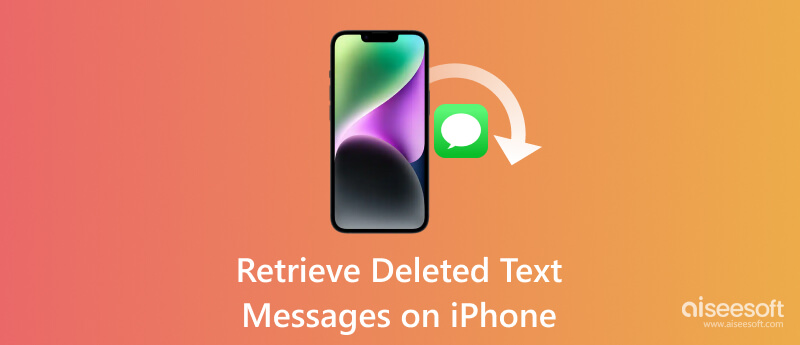
Możesz chcieć odzyskać usunięte wiadomości na iPhonie z kilku powodów. Zanim powiemy Ci, jak znaleźć i przywrócić wiadomości tekstowe, chcielibyśmy omówić kilka typowych scenariuszy, w których odzyskiwanie usuniętych wiadomości staje się ważne.
Przypadkowe usunięcie: Jedną z najczęstszych przyczyn usuwania wiadomości jest przypadkowe usunięcie. Podczas zarządzania rozmowami możesz omyłkowo usunąć ważne wiadomości tekstowe z iPhone'a.
Utrata danych: Czasami z powodu usterek oprogramowania, nieudanych aktualizacji iOS lub błędów aplikacji niektóre wiadomości iPhone'a mogą zostać utracone bez interwencji użytkownika. Przywracanie tych wiadomości staje się kluczowe dla odzyskania cennych rozmów.
Awaria urządzenia: Awarie sprzętu lub oprogramowania mogą prowadzić do utraty danych, w tym wiadomości iPhone'a. W takich przypadkach przywracanie wiadomości może pomóc w odzyskaniu ważnych informacji.
Aktualizacje lub przywracanie oprogramowania: Podczas aktualizowania lub przywracania iPhone'a istnieje prawdopodobieństwo, że niektóre wiadomości mogą zostać usunięte.
Odzyskiwanie informacji: Wiadomości mogą zawierać krytyczne informacje, takie jak adresy, numery kontaktowe lub ważne instrukcje. Możesz odzyskać usunięte wiadomości na swoim iPhonie, aby mieć pewność, że cenne dane nie zostaną trwale utracone.
Wymiana urządzenia: Gdy przełączysz się na nowy telefon iPhone i przeniesiesz różne dane systemu iOS ze starego urządzenia, mogą wystąpić sytuacje, w których niektóre wiadomości tekstowe nie zostaną pomyślnie przeniesione. Jeśli używasz iTunes do synchronizacji danych, nowe mogą zastąpić niektóre wiadomości iPhone'a.
Komunikaty biznesowe: W środowisku zawodowym przegranie ważnych rozmów biznesowych może mieć poważne konsekwencje. Znajdowanie usuniętych wiadomości z powrotem na iPhonie staje się kluczowe dla ciągłości i odniesienia.
Wymagania prawne i dotyczące zgodności: W niektórych scenariuszach prawnych lub związanych ze zgodnością może być konieczne odzyskanie usuniętych wiadomości jako dowód, dochodzenie lub spełnienie wymogów prawnych.
Wartość sentymentalna: Wiadomości, takie jak ważne rozmowy z bliskimi lub nostalgiczne wymiany zdań, często mają wartość sentymentalną. Przywracanie usuniętych wiadomości może pomóc zachować te wspomnienia.
Rozwiązywanie sporów: W przypadku sporów lub nieporozumień dostęp do usuniętych wiadomości może pomóc w wyjaśnieniu sytuacji i pogodzeniu różnic.
Jeśli Twój iPhone ma system iOS 17 lub nowszy, możesz z łatwością przeglądać usunięte wiadomości z Ostatnio usunięte teczka. Ponadto możesz je łatwo znaleźć z powrotem w ciągu miesiąca od usunięcia.
Po usunięciu wiadomości na telefonie iPhone zostaną one przeniesione do folderu Ostatnio usunięte. Pozostają one przez 30 dni, zanim zostaną trwale usunięte. Możesz otworzyć aplikację Wiadomości i stuknąć filtry w lewym górnym rogu, aż dojdziesz do głównego ekranu Wiadomości. Tutaj możesz zobaczyć usunięte wiadomości iPhone'a w Ostatnio usunięte teczka. Wybierz wiadomości tekstowe, które chcesz pobrać, a następnie kliknij Recover w prawym dolnym rogu.
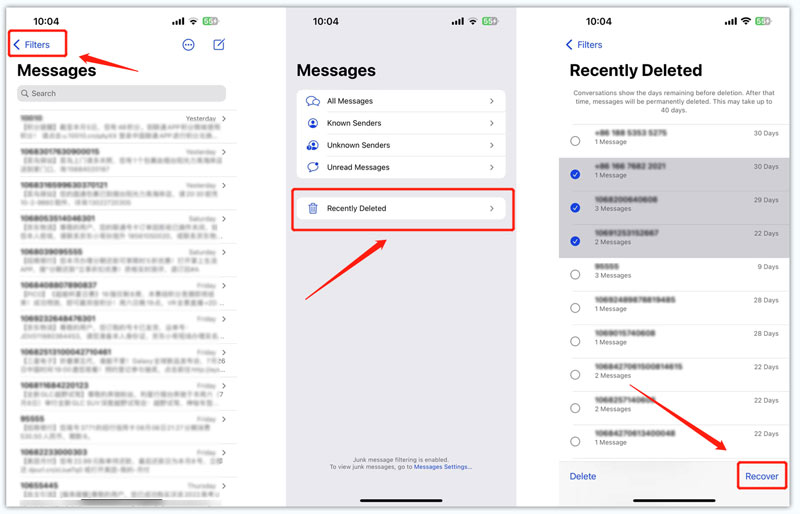
Jeśli masz ostatnią dostępną kopię zapasową, możesz przywrócić iPhone'a do tej kopii zapasowej za pomocą iTunes lub iCloud. Spowoduje to przywrócenie wszystkich danych iOS, w tym usuniętych wiadomości. Jeśli nie masz odpowiedniej kopii zapasowej zawierającej utracone wiadomości, pomocne mogą być narzędzia do odzyskiwania danych innych firm. Te narzędzia skanują iPhone'a w poszukiwaniu danych do odzyskania i próbują je odzyskać. Przedstawiamy Państwu słynny Aiseesoft Odzyskiwanie danych iPhone aby zapewnić sobie jak największe możliwości uratowania usuniętych wiadomości na iPhonie.

Pliki do Pobrania
Odzyskiwanie wiadomości iPhone
100% bezpieczeństwa. Bez reklam.
100% bezpieczeństwa. Bez reklam.

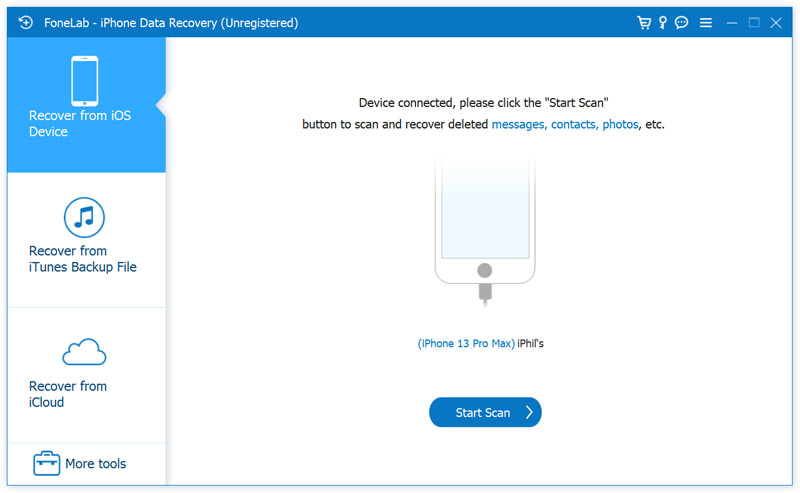
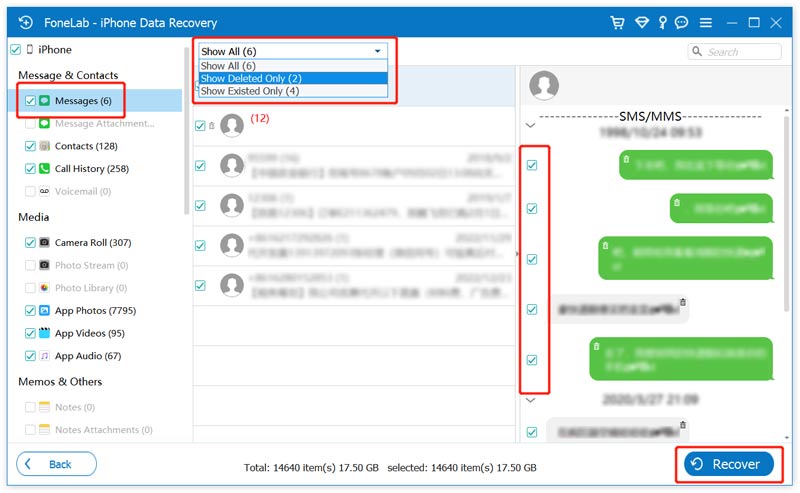
Konieczne jest zaprzestanie używania iPhone'a, gdy zdasz sobie sprawę, że niektóre ważne wiadomości zostały przypadkowo usunięte. Należy zapobiegać nadpisywaniu usuniętych wiadomości przez nowe dane. Powodzenie odzyskiwania wiadomości może się różnić w zależności od czynników, takich jak dostępne miejsce w pamięci iPhone'a i czas, jaki upłynął od usunięcia wiadomości. Możesz także użyć tego narzędzia, aby uzyskać swój zniknęły kontakty z powrotem dla twojego iPhone'a.
Jeśli masz włączoną kopię zapasową iCloud, a usunięte wiadomości zostały zsynchronizowane z ostatnią kopią zapasową, możesz przywrócić iPhone'a, aby znaleźć swoje wiadomości.


Możesz odzyskać usunięte wiadomości iPhone'a z iTunes, jeśli masz odpowiednią kopię zapasową. Jeśli na komputerze Mac działa system macOS Catalina lub nowszy, możesz także użyć Findera do odzyskania wiadomości tekstowych na telefonie iPhone.
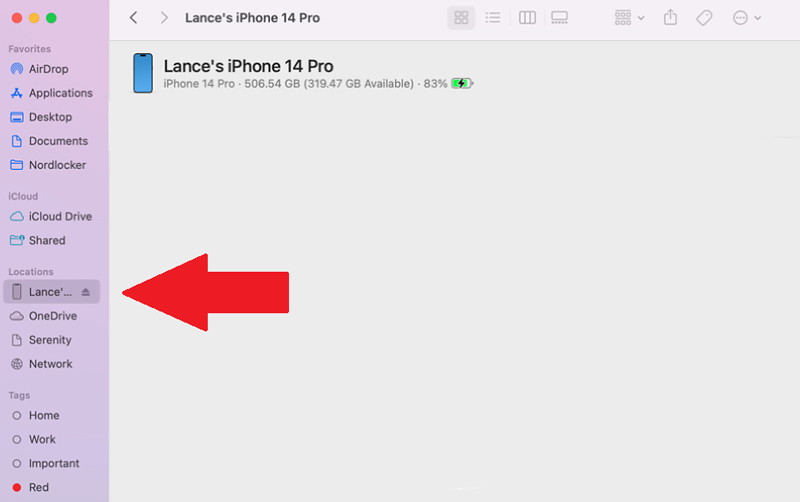


Po procesie renowacji, Twój iPhone uruchomi się ponownie automatyczniei powinieneś być w stanie odzyskać usunięte wiadomości z iPhone'a. Warto zauważyć, że przywrócenie z kopii zapasowej iTunes spowoduje zastąpienie całej zawartości iPhone'a danymi kopii zapasowej. Dlatego ważne jest upewnienie się, że masz najnowszą kopię zapasową przed rozpoczęciem procesu przywracania.
Jak włączyć kopię zapasową wiadomości w iCloud?
Możesz włączyć Wiadomości w iCloud, aby tworzyć kopie zapasowe odebranych i wysłanych wiadomości na swoim iPhonie. Twoje urządzenia zalogowane przy użyciu Apple ID będą synchronizować te wiadomości. Możesz otworzyć aplikację Ustawienia, wejść na swoje konto Apple, wybrać iCloud, zlokalizować i łatwo włączyć Wiadomości.
Jak mogę odzyskać trwale usunięte wiadomości bez kopii zapasowej?
Powinieneś przestać używać iPhone'a, gdy zauważysz, że wiadomości tekstowe są trwale usuwane. Pobierz i otwórz zalecany Aiseesoft Odzyskiwanie danych iPhone powyżej i podłącz do niego iPhone'a. Następnie możesz spróbować odzyskać usunięte wiadomości z iPhone'a.
Jak przenieść wiadomości iPhone'a na komputer w celu wykonania kopii zapasowej?
Za pomocą iTunes możesz przesyłać dane iPhone'a, w tym wiadomości tekstowe, kontakty, zdjęcia, wideo i inne, do komputera. Poza tym możesz skorzystać z łatwego w użyciu transferu wiadomości iPhone'a, Aiseesoft FoneTrans, aby utworzyć kopię zapasową wiadomości iPhone'a na komputerze Mac lub komputerze z systemem Windows.
Wnioski
Odzyskiwanie usuniętych wiadomości na iPhonie jest niezbędny w różnych sytuacjach, od przypadkowego usunięcia po awarie sprzętu i utratę danych podczas aktualizacji wymagań prawnych. W tym poście przedstawiono cztery skuteczne metody odzyskiwania wiadomości tekstowych z iPhone'a. Możesz wykonać te kroki, aby szybko znaleźć utracone lub usunięte wiadomości i odzyskać je na swoim iPhonie. Pamiętaj, aby regularnie tworzyć kopie zapasowe iPhone'a, aby uniknąć utraty danych w przyszłości. Jeśli potrzebujesz dodatkowej pomocy, śmiało pytaj.

Najlepsze oprogramowanie do odzyskiwania danych iPhone'a, które pozwala użytkownikom bezpiecznie odzyskać utracone dane iPhone'a / iPada / iPoda z urządzenia iOS, kopii zapasowej iTunes / iCloud.
100% bezpieczeństwa. Bez reklam.
100% bezpieczeństwa. Bez reklam.